Hướng dẫn chi tiết cách khắc phục lỗi "Access is Denied" trên Windows 10
Nội dung bài viết
Lỗi "Access is Denied" là một trong những vấn đề phổ biến trên Windows 10. Dưới đây là 6 phương pháp hiệu quả nhất để giải quyết lỗi này.
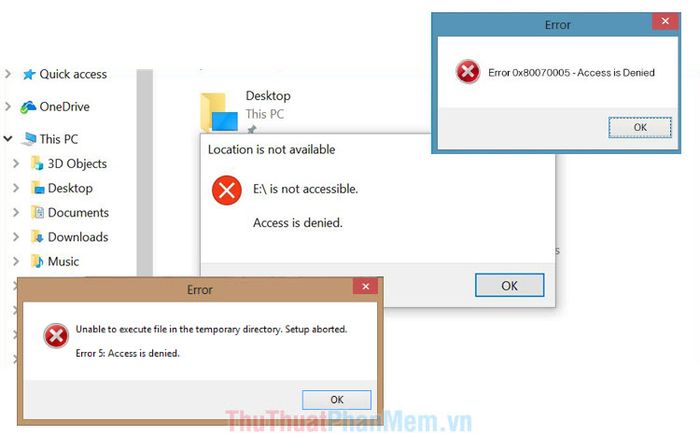
1. Dọn dẹp ổ đĩa bị lỗi Access is Denied
Lỗi Access is Denied thường xảy ra do dữ liệu bị ghi đè và không được giải phóng dung lượng thường xuyên trong quá trình sử dụng.
Bước 1: Nhấp chuột phải vào ổ đĩa gặp lỗi và chọn Properties để mở cửa sổ cài đặt.
Trong trường hợp không xác định được ổ đĩa nào bị lỗi Access Denied, bạn có thể thực hiện lần lượt với từng ổ đĩa trên hệ thống.
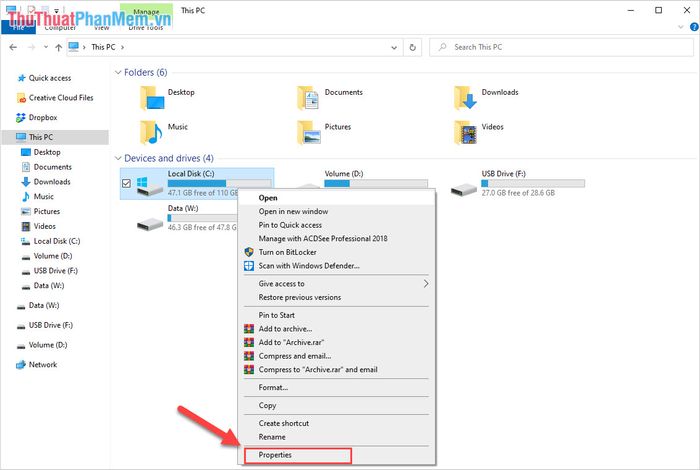
Bước 2: Tại cửa sổ Properties, chọn thẻ General và nhấp vào Disk Cleanup để tiến hành dọn dẹp ổ đĩa.
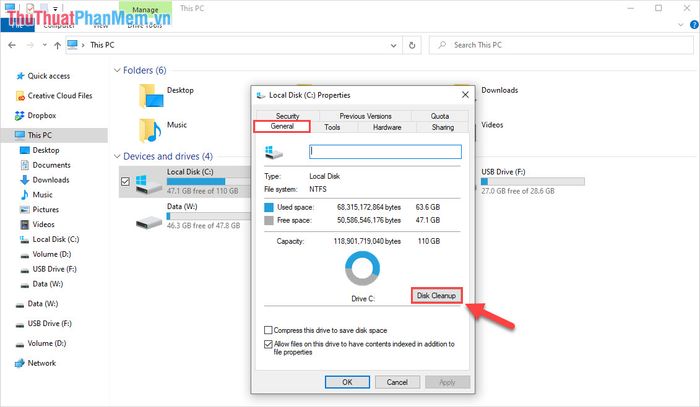
Bước 3: Sau khi hệ thống quét dữ liệu, một bảng thông báo sẽ hiển thị. Chọn tất cả các mục và nhấn Clean up system files để xóa sạch dữ liệu rác từ hệ thống.
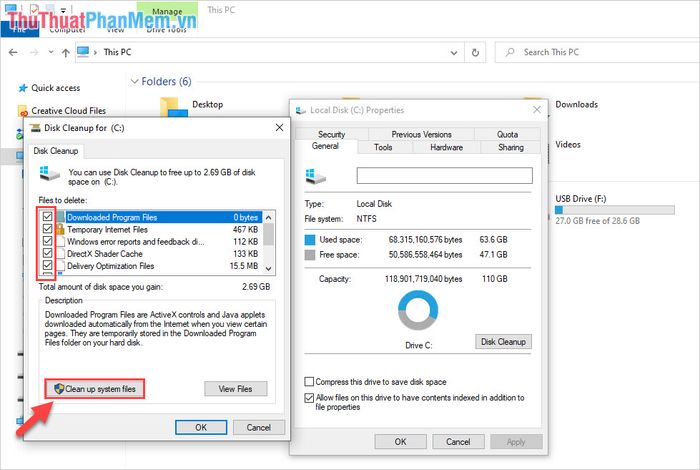
2. Vô hiệu hóa tính năng mã hóa dữ liệu hệ thống
Tính năng mã hóa dữ liệu có thể gây ra tình trạng không thể truy cập ổn định vào dữ liệu gốc, dẫn đến nhiều lỗi hệ thống khác nhau. Để tắt tính năng này, hãy thực hiện các bước sau:
Bước 1: Nhấp chuột phải vào thư mục, ổ đĩa,... cần tắt mã hóa và chọn Properties.
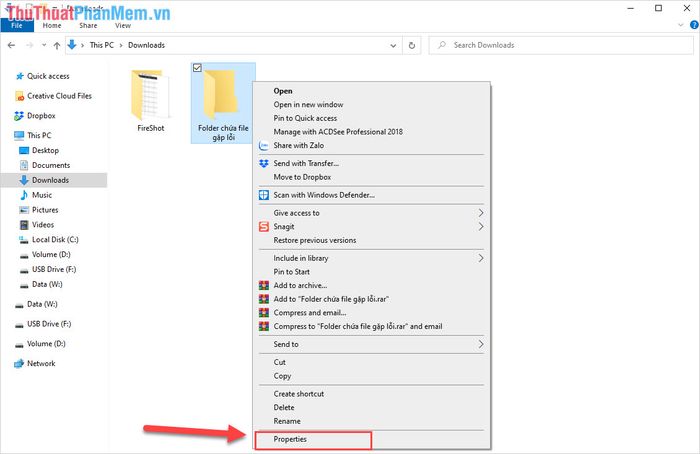
Bước 2: Chọn thẻ General, sau đó nhấp vào Advanced… để mở cài đặt nâng cao.
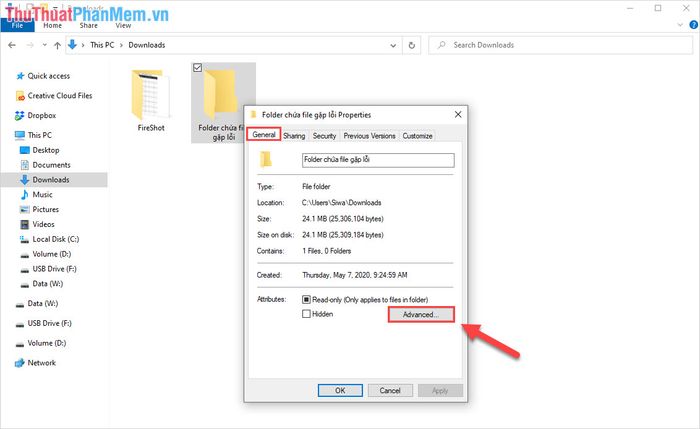
Bước 3: Bỏ chọn mục “Encrypt contents to secure data” và nhấn OK để hoàn thành việc tắt mã hóa dữ liệu.
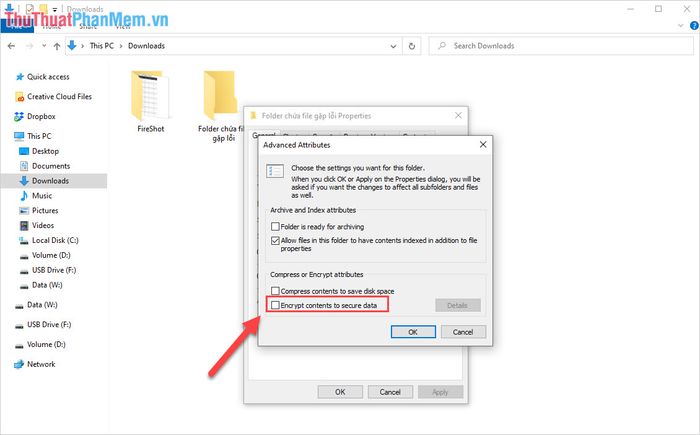
3. Kiểm tra và sửa lỗi ổ đĩa với Disk Error Checking
Bước 1: Nhấp chuột phải vào File hoặc ổ đĩa gặp lỗi Access is Denied, sau đó chọn Properties.
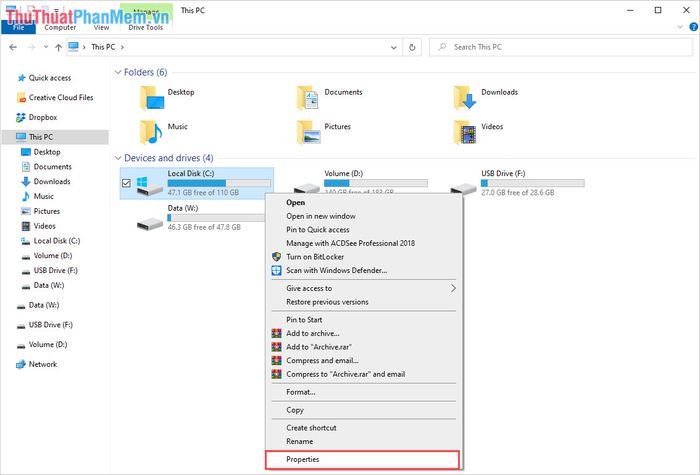
Bước 2: Chuyển đến thẻ Tool và nhấp vào Check để bắt đầu quá trình quét và sửa lỗi.
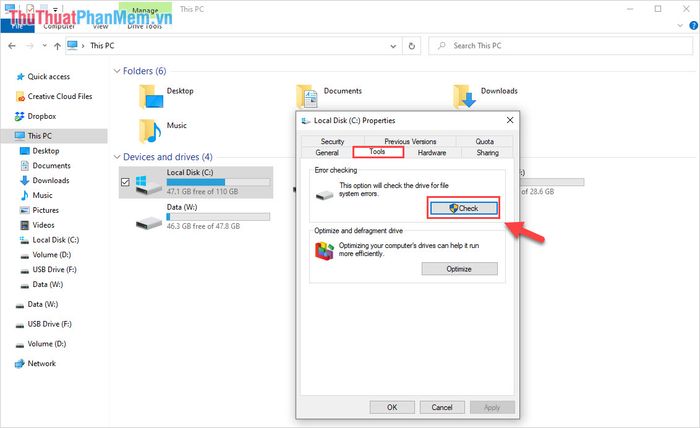
Bước 3: Chọn Scan drive để hệ thống quét toàn bộ ổ đĩa và đề xuất giải pháp khắc phục lỗi.
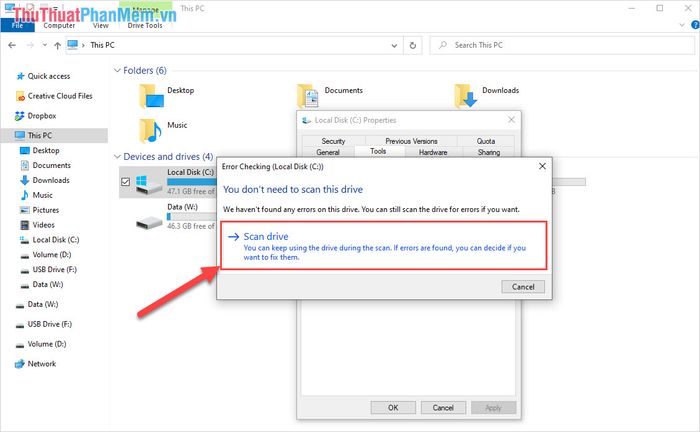
4. Khởi chạy ứng dụng với quyền Admin
Quyền Admin là quyền cao nhất trên Windows, cho phép thực hiện các tác vụ truy cập sâu vào hệ thống.
Thay vì khởi động ứng dụng thông thường, hãy nhấp chuột phải và chọn Run as administrator.
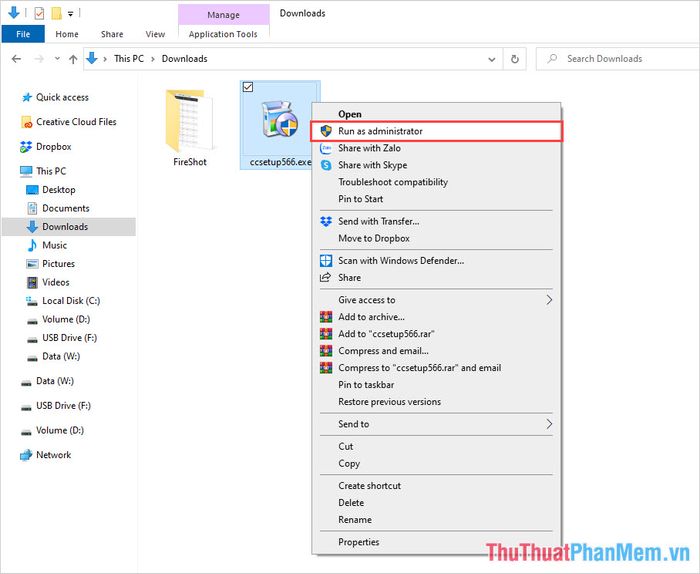
5. Tận dụng công cụ dọn dẹp dữ liệu
CCleaner là một giải pháp hiệu quả để khắc phục lỗi Access is Denied, vừa dọn dẹp dữ liệu rác vừa quét Registry trên máy tính. Phiên bản miễn phí của CCleaner cũng đủ mạnh để xử lý vấn đề này.
Truy cập trang chủ CCleaner: https://www.ccleaner.com/
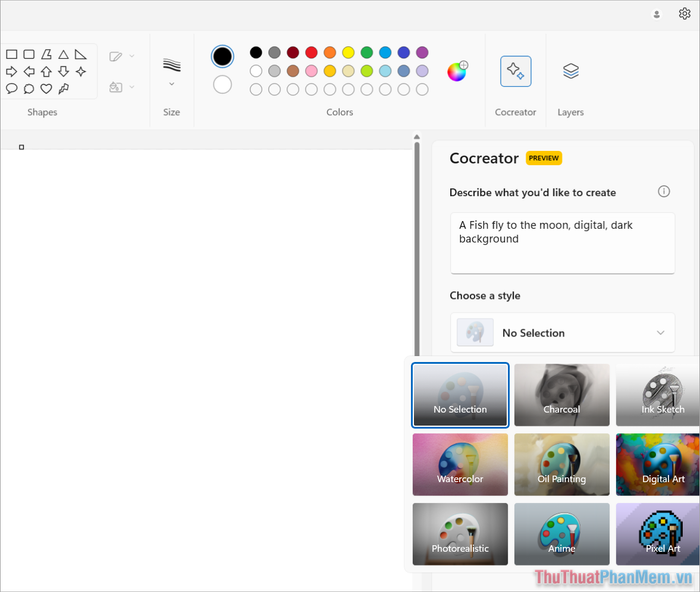
6. Sử dụng phần mềm diệt virus
Lỗi Access Denied có thể bắt nguồn từ virus khi chúng làm hỏng các file hệ thống Windows, gây ra hàng loạt sự cố khác nhau. Các phần mềm diệt virus hiện đại như Kaspersky, Avira Anti Virus, Avast... đều có hiệu quả tương đương và dễ dàng lựa chọn để khắc phục vấn đề này.
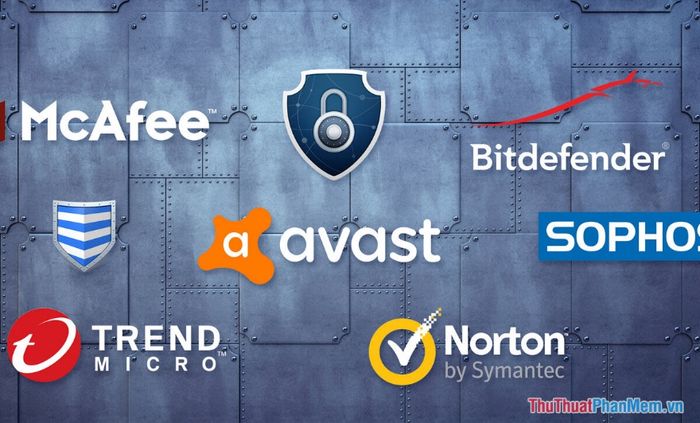
Trong bài viết này, Tripi đã chia sẻ cách khắc phục lỗi Access is Denied trên Windows 10. Chúc bạn thực hiện thành công!
Có thể bạn quan tâm

Hướng dẫn kết nối máy tính với laptop

Top 9 Địa Chỉ Xăm Hình Nghệ Thuật Dành Cho Nam Đẹp Nhất Tại Hà Nội

Top 5 cửa hàng đồ đôi đẹp và chất lượng nhất trên Shopee

Top 6 Trung tâm tiếng Anh giao tiếp hàng đầu tại Đồng Hới, Quảng Bình

CAGR là một chỉ số quan trọng để đo lường tốc độ tăng trưởng kép hàng năm. Vậy bạn có biết cách tính toán và áp dụng nó trong các tình huống thực tế?


